| Criando a função de VB para o MS Excel |
 |
 |
|
As necessidades criar funções User-Defined no Ms-Excel
|
|
Você pode criar suas próprias funções para suplementar as funções internas no spreadsheet do Microsoft Excel que são completamente limitadas e estas funções poderiam ser muito úteis e poderosas se você soubesse as programar corretamente. Para permitir-nos de customize nosso ambiente do spreadsheet para necessidades do indivíduo, nós necessitamos criar o usuário - funções definidas. Por exemplo, nós pudemos necessitar uma função que poderia calcular o pagamento dos commissions baseado no volume de vendas e fosse completamente difícil se nao impossível usando a função interna sozinho. Deixa o olhar na tabela que é dada abaixo:
|
| Sales Volume($) |
Commissons |
| <500 |
3% |
| <1000 |
6% |
| <2000 |
9% |
| <5000 |
12% |
| >5000 |
15% |
|
|
Na tabela acima, se um saleman alcançar um volume de venda de $6000 e será $6000x12%=$720.00 pago. Uma função básica visual para calcular os commissions poderia ser escrita como segue:
|
Function Comm(Sales_V As Variant) as Variant
If Sales_V <500 Then
Comm=Sales_V*0.03
Elseif Sales_V>=500 and Sales_V<1000 Then
Comm=Sales_V*0.06
Elseif Sales_V>=1000 and Sales_V<2000 Then
Comm=Sales_V*0.09
Elseif Sales_V>=200 and Sales_V<5000 Then
Comm=Sales_V*0.12
Elseif Sales_V>=5000 Then
Comm=Sales_V*0.15
End If
End Function
|
|
| Usando o editor básico visual do Microsoft Excel
|
|
Para criar o usuário - funções definidas no MS Excel, você pode estalar sobre ferramentas e então o macro seleto e então estalar sobre o editor básico visual como mostrado na seguinte figura
|
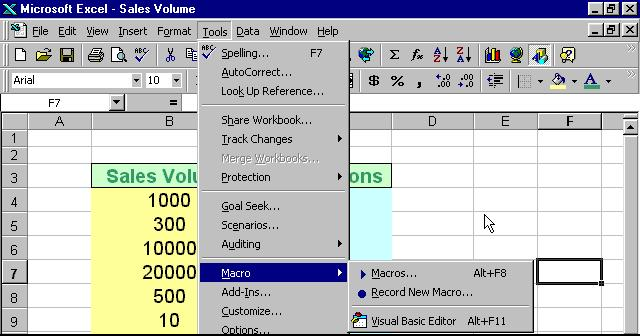
|
|
Em cima de estalar o editor básico visual, as janelas do editor de VB aparecerão como mostrado na seguinte figura e criarão uma função, datilografam dentro a função como ilustradas acima após datilografar, excepto a lima e retornam então às janelas do Excel.
|
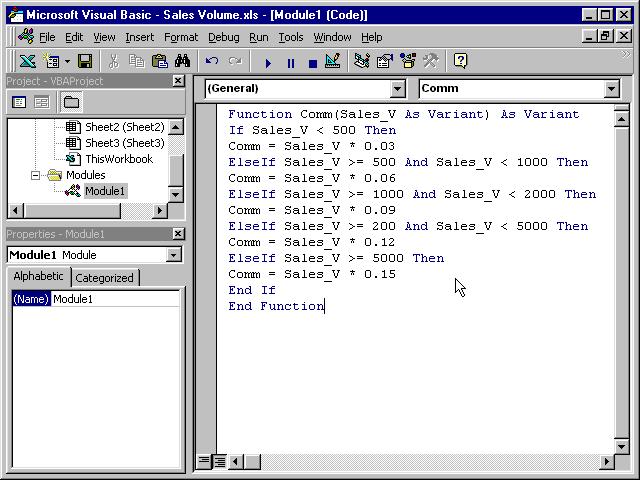
|
|
Nas janelas do Excel, datilografar dentro o volume e os Commissions de vendas dos títulos em todas as duas pilhas e com referência a seguinte figura, chave-na função da comunicação na pilha C4 e referencing o valor na pilha B4 e usando a comunicação do formato (B4). Todo o valor aparece na pilha B4 passará o valor à função da comunicação na pilha C4. Para o descanso das fileiras, a cópia justa a fórmula arrastando o canto direito inferior da pilha C4 às pilhas requeridas, e uma tabela agradável e pura que mostram os commissions aparecerão automaticamente. Pode também ser atualizado a qualquer hora
|
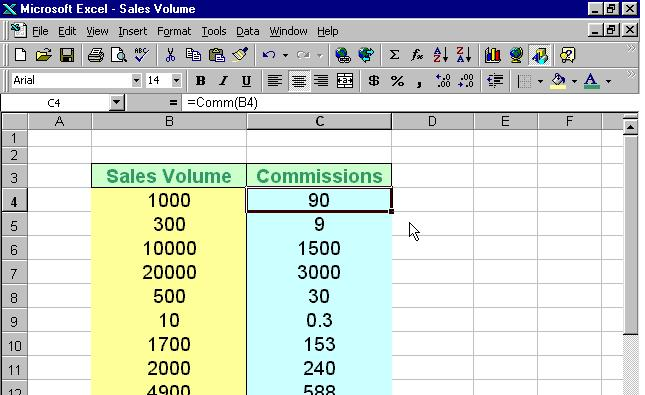
|
Keywords:
visual basic function,
pivot table excel,
visual basic excel,
visual basic vb,
excel help,
excel macros,
excel value,
vb array,
text creating,
vb reference,
excel range,
excel spreadsheets,
excel macro,
multiple ms,
excel array,
if excel,
vb date,
name excel
|
